- Prečo Dying Light 2 stále padá?
- Oprava: Dying Light 2 havaruje na PC
- 1. Skontrolujte systémové požiadavky
- 2. Aktualizujte ovládače grafiky
- 3. Aktualizujte systém Windows
- 4. Spustite hru ako správca
- 5. Zatvorte bežiace úlohy na pozadí
- 6. V Správcovi úloh nastavte možnosť Vysoká priorita
- 7. Preinštalujte DirectX (najnovšie)
- 8. Vynútiť spustenie hry v DirectX 11
- 9. Vypnite bránu Windows Firewall alebo antivírusový program
- 10. V Možnostiach napájania nastavte Vysoký výkon
- 11. Zatvorte hru z aplikácií na pozadí
- 12. Preinštalujte Microsoft Visual C++ Runtime
- 13.Vykonajte čisté spustenie
- 14. Skúste zakázať prekrývajúce aplikácie
- 15. Overte integritu herných súborov
- 16. Zakážte pretaktovanie CPU alebo GPU
- 17. Aktualizujte Dying Light 2
- Ako opraviť, že sa Dying Light neotvára v systéme Windows 10?
- Ako opraviť pád Dying Light 2 v hre?
- Má Dying Light 2 koktanie a oneskorenia?
- Prečo na mojom počítači nefunguje Dying Light?
- Ako opraviť oneskorenie Dying Light a poklesy FPS?
- Ako opraviť čiernu obrazovku Dying Light 2 na Steame?
- Ako opraviť, že Dying Light 2 nefunguje v systéme Windows 10?
- Ako nájdem inštalačný priečinok Dying Light?
- Prečo moje Dying Light stále padá na mojom počítači?
- Kedy bude k dispozícii kooperácia Dying Light 2?
- Ako môžem hrať Dying Light 2 online s priateľmi?
- Je Dying Light 2 vo vývoji peklo?
- Môžem hrať Dying Light 2 na svojom notebooku?
- Aký je najnovší patch pre Dying Light 2?
- Ako opraviť zlyhanie Dying Light v systéme Windows 10?
Keď príde na temné mestá, kde mutantný vírus prevezme ľudskú civilizáciu a takzvaní zombíci vás prenasledujú v každom možnom scenári, hra sa stáva veľmi zaujímavou a náročnou. Titul Dying Light 2: Stay Human je tiež jedným z nich a Techland s ním odviedol skvelú prácu. Táto novo vydaná videohra Dying Light 2 má problém s padaním na PC počas spustenia, ktorý hlási veľa hráčov.
Podľa správ hra niekedy začne padať alebo sa dokonca nespustí, čo je určite dosť frustrujúce. Táto kooperačná kooperačná videohra pre prežitie zombie v otvorenom svete sa dobre hodí k intenzívnemu hraniu s ohromujúcou grafikou, ale z niekoľkých dôvodov sa často objavuje problém s hraním alebo spustením hry. Ak teraz čelíte rovnakému problému, môžete ho úplne vyriešiť podľa tohto sprievodcu riešením problémov.
Prečo Dying Light 2 stále padá?
Existuje niekoľko možných príčin takéhoto problému, ako sú problémy so zlyhaním pri spustení počítača, ktoré zahŕňajú oneskorenie, koktanie, čiernu obrazovku, poklesy FPS a ďalšie. Medzitým zastaraná verzia opravy hry, zastarané grafické ovládače, zbytočné úlohy spustenia na pozadí, problémy so spúšťacími aplikáciami atď. Zastaraný herný klient, zastaraná verzia operačného systému Windows, zastaraná verzia DirectX atď. môžu tiež spôsobiť problémy so zrútením.
V niektorých prípadoch môžu problémy s programom Microsoft Visual C++ Redistributables, problémy s prekryvnými aplikáciami, problémy s pretaktovaným CPU/GPU, problémy s antivírusovým programom atď. tiež vyvolať určité konflikty so spustením hry na počítači so systémom Windows. Niekedy môžu problémy s kompatibilitou počítača spôsobiť zlyhanie spustenia alebo problémy so spustením hry. Preto sa vždy odporúča skontrolovať riešenia.
Oprava: Dying Light 2 havaruje na PC
Aj keď predpokladáme, že tím Techland by mal čoskoro vydať niekoľko opráv opráv na vyriešenie bežných chýb alebo problémov, je vysoká pravdepodobnosť, že z nejakých dôvodov na vašom počítači alebo v súboroch hry narazíte na problém so zlyhaním pri spustení. Tu sme zdieľali všetky metódy uvedené nižšie, ktoré by pre vás mali fungovať. Teraz, bez toho, aby sme strácali ďalší čas, poďme do toho.
Reklamy
1. Skontrolujte systémové požiadavky
Mali by ste skontrolovať systémové požiadavky hry na PC, aby nedošlo k žiadnym problémom s kompatibilitou. Ak sa v tomto prípade konfigurácia vášho počítača stane zastaranou alebo má nízke špecifikácie, môžete skúsiť inovovať konkrétny zastaraný hardvér v počítači. Napriek tomu sme spomenuli minimálne aj odporúčané systémové požiadavky hry Dying Light 2.
Minimálne systémové požiadavky:
- Vyžaduje 64-bitový procesor a operačný systém
- OS: Windows 7
- Procesor: Intel Core i3-9100 / AMD Ryzen 3 2300X
- Pamäť: 8 GB RAM
- grafika: NVIDIA GeForce GTX 1050 Ti / AMD Radeon RX 560 (4 GB VRAM)
- Úložný priestor: 60 GB dostupného miesta
Reklama
Odporúčané systémové požiadavky:
- Vyžaduje 64-bitový procesor a operačný systém
- OS: Windows 10
- Procesor: AMD / Intel CPU s frekvenciou 3,6 GHz alebo vyššou: AMD Ryzen 5 3600X alebo Intel i5-8600K alebo novší
- Pamäť: 16 GB RAM
- grafika: NVIDIA GeForce RTX 2060 6GB alebo AMD RX Vega 56 8GB alebo novšia
- Úložný priestor: 60 GB dostupného miesta
2. Aktualizujte ovládače grafiky
Na bezproblémové spustenie všetkých programov je vždy potrebné aktualizovať ovládače grafiky vo vašom systéme Windows. Robiť to:
Reklamy
- Kliknite pravým tlačidlom myši na Úvodná ponuka na otvorenie Menu Rýchly prístup.
- Kliknite na Správca zariadení zo zoznamu.
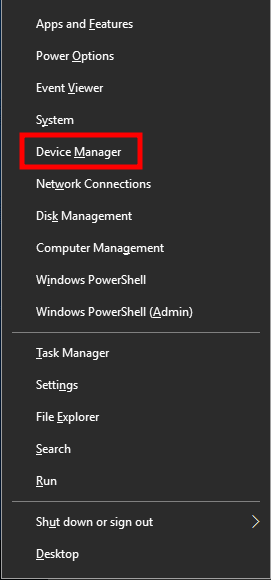
- teraz dvojité kliknutie na Zobrazovacie adaptéry kategóriu na rozšírenie zoznamu.
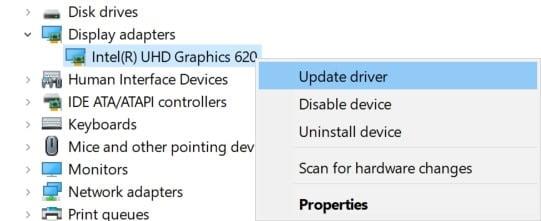
- Potom kliknite pravým tlačidlom myši na názov vyhradenej grafickej karty.
- Vyberte Aktualizujte ovládač > Vybrať Automaticky vyhľadať ovládače.
- Ak je k dispozícii aktualizácia, automaticky sa stiahne a nainštaluje najnovšia verzia.
- Po dokončení nezabudnite reštartovať počítač, aby ste zmenili efekty.
Prípadne si môžete manuálne stiahnuť najnovšiu verziu grafického ovládača a nainštalovať ju priamo z oficiálnej webovej stránky príslušného výrobcu grafickej karty. Používatelia grafických kariet Nvidia môžu aktualizovať aplikáciu GeForce Experience prostredníctvom oficiálnej stránky Nvidia. Medzitým môžu používatelia grafických kariet AMD navštíviť webovú stránku AMD.
Reklamy
3. Aktualizujte systém Windows
Aktualizácia zostavy operačného systému Windows je vždy nevyhnutná pre používateľov PC, ako aj pre hráčov počítačových hier, aby sa znížili systémové chyby, problémy s kompatibilitou a zlyhania. Medzitým najnovšia verzia väčšinou obsahuje ďalšie funkcie, vylepšenia, bezpečnostné záplaty a ďalšie. Urobiť to:
- Stlačte tlačidlo Windows + I kľúče na otvorenie Nastavenia systému Windows Ponuka.
- Ďalej kliknite na Aktualizácia a zabezpečenie > Vybrať Skontroluj aktualizácie pod aktualizácia systému Windows oddiele.
- Ak je k dispozícii aktualizácia funkcií, vyberte Stiahnite si a nainštalujte.
- Dokončenie aktualizácie môže chvíľu trvať.
- Po dokončení reštartujte počítač a nainštalujte aktualizáciu.
4. Spustite hru ako správca
Uistite sa, že ste spustili súbor exe hry ako správca, aby ste sa vyhli kontrole používateľských účtov v súvislosti s problémami s oprávneniami. Na počítači by ste mali spustiť aj klienta Steam alebo Epic Games ako správca. Robiť to:
- Kliknite pravým tlačidlom myši na Umierajúce svetlo 2 exe súbor skratky na vašom PC.
- Teraz vyberte Vlastnosti > Kliknite na Kompatibilita tab.
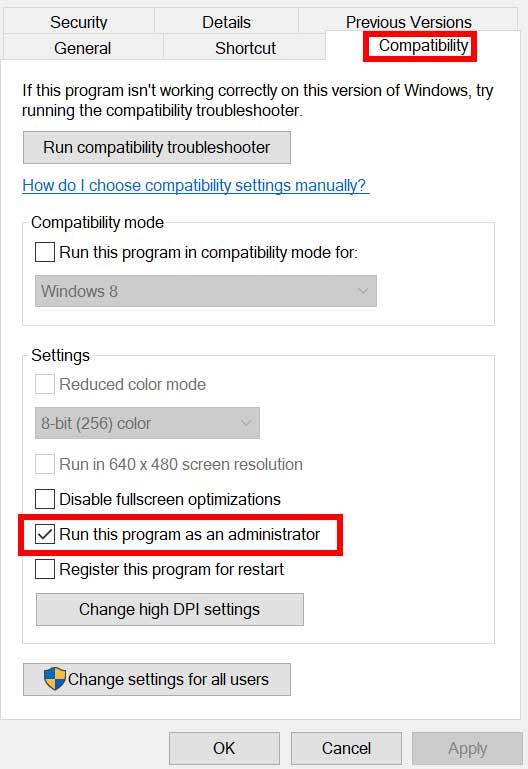
- Nezabudnite kliknúť na Spustite tento program ako správca začiarknutím políčka ho začiarknite.
- Kliknite na Použiť a vyberte OK na uloženie zmien.
Uistite sa, že ste urobili rovnaké kroky pre klienta Steam alebo Epic Games. Mal by vám pomôcť vyriešiť problém Dying Light 2 na vašom počítači.
5. Zatvorte bežiace úlohy na pozadí
Nepotrebné úlohy alebo programy spustené na pozadí môžu spotrebovať veľa systémových zdrojov, ako je využitie CPU alebo pamäte, čo doslova znižuje výkon systému. Preto sa pomerne často vyskytujú problémy so spúšťaním, oneskorením a nenačítaním. Jednoducho úplne zatvorte všetky nepotrebné úlohy spustené na pozadí. Robiť to:
- Stlačte tlačidlo Ctrl + Shift + Esc kľúče na otvorenie Správca úloh.
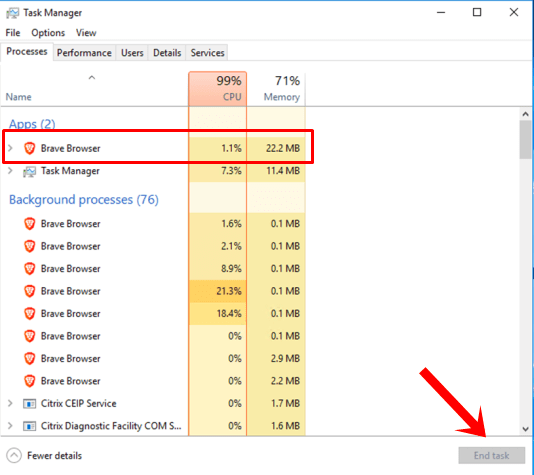
- Teraz kliknite na Procesy karta > Kliknutím vyberte úlohy, ktoré zbytočne bežia na pozadí a spotrebúvajú dostatok systémových prostriedkov.
- Kliknite na Ukončiť úlohu aby ste to zatvorili jeden po druhom.
- Po dokončení reštartujte systém.
Teraz môžete skontrolovať, či ste opravili zlyhanie Dying Light 2 na vašom počítači alebo nie. Ak nie, postupujte podľa nasledujúcej metódy.
6. V Správcovi úloh nastavte možnosť Vysoká priorita
Uprednostnite svoju hru vo vyššom segmente pomocou Správcu úloh, aby ste svojmu systému Windows povedali, aby hru spustil správne. Robiť to:
- Kliknite pravým tlačidlom myši na Úvodná ponuka > Vybrať Správca úloh.
- Klikni na Procesy karta > Kliknite pravým tlačidlom myši na Umierajúce svetlo 2 herná úloha.
- Vyberte Nastaviť prioritu do Vysoká.
- Zatvorte Správcu úloh.
- Nakoniec spustite hru Dying Light 2 a skontrolujte, či na PC padá alebo nie.
7. Preinštalujte DirectX (najnovšie)
Mali by ste skúsiť preinštalovať najnovšiu verziu DirectX z oficiálna stránka spoločnosti Microsoft na vašom PC/laptope. Stačí si stiahnuť a nainštalovať inštalačný balík DirectX a spustiť ho. Majte na pamäti, že na správne spustenie hry Dying Light 2 budete potrebovať DirectX 11 alebo novší.
8. Vynútiť spustenie hry v DirectX 11
Odporúča sa tiež násilne spustiť hru vo verzii DirectX 11 pomocou príkazu.
Pre Steam:
- Najprv spustite klienta Steam > Prejsť na KNIŽNICA.
- Nájdite a kliknite pravým tlačidlom myši na Umierajúce svetlo 2 hra.
- Kliknite na Vlastnosti > Vybrať VŠEOBECNÉ z ponuky na ľavej table > Typ -dx11 pod Možnosti spustenia.
- Teraz sa jednoducho vráťte a spustite hru.Ak sa zobrazí výzva, kliknite na prepínač vedľa možnosti Prehrať v Dying Light 2.
Pre Epic Games Launcher:
- Otvor Spúšťač epických hier > Kliknite na nastavenie.
- Prejdite nadol a kliknite na Umierajúce svetlo 2 rozbaliť ďalšie nastavenia.
- Začiarknite políčko pre Ďalšie argumenty príkazového riadku.
- Teraz napíšte d3d11 a znova spustite Fortnite, aby ste skontrolovali problém.
9. Vypnite bránu Windows Firewall alebo antivírusový program
Šanca je dostatočne vysoká, že vaša predvolená ochrana brány Windows Defender Firewall alebo akýkoľvek antivírusový program tretej strany bráni správnemu spusteniu prebiehajúcich pripojení alebo herných súborov. Nezabudnite preto dočasne vypnúť alebo vypnúť ochranu v reálnom čase a ochranu brány firewall. Potom by ste sa mali pokúsiť spustiť hru a skontrolovať, či bol problém Dying Light 2 Crashing na PC vyriešený alebo nie. Robiť to:
- Klikni na Úvodná ponuka > Typ POŽARNE DVERE.
- Vyberte Brána firewall programu Windows Defender z výsledku vyhľadávania.
- Teraz kliknite na Zapnite alebo vypnite bránu Windows Defender Firewall z ľavého panela.
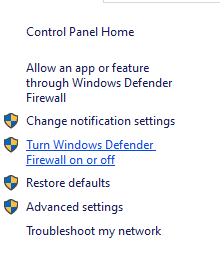
- Otvorí sa nová stránka > vyberte Vypnite bránu Windows Defender Firewall (neodporúča sa) možnosť pre obe Nastavenia súkromnej a verejnej siete.
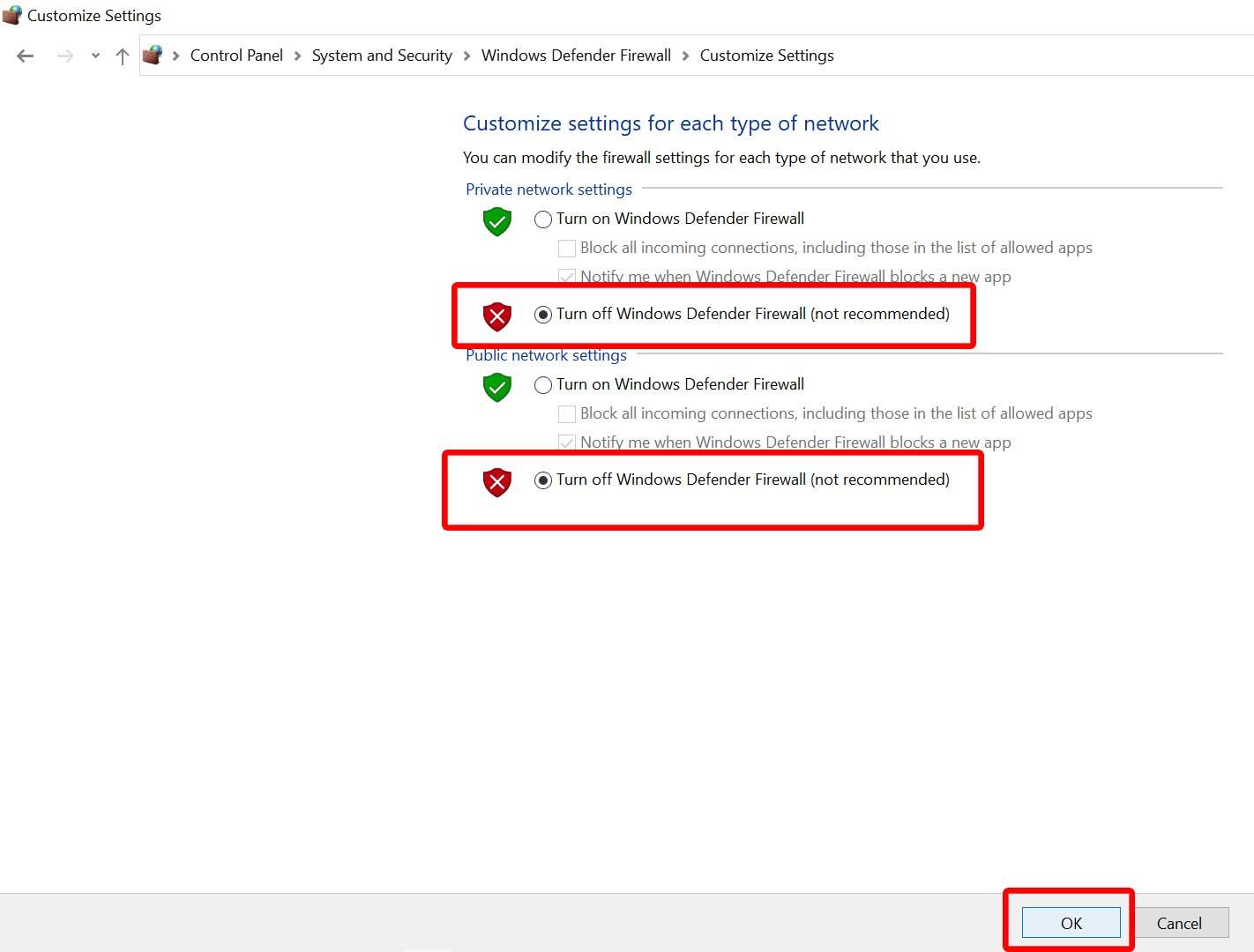
- Po výbere kliknite na OK na uloženie zmien.
- Nakoniec reštartujte počítač.
Podobne musíte vypnúť aj ochranu zabezpečenia systému Windows. Postupujte podľa nasledujúcich krokov:
- Stlačte tlačidlo Windows + I kľúče na otvorenie Nastavenia systému Windows Ponuka.
- Kliknite na Aktualizácia a zabezpečenie > Kliknite na Zabezpečenie systému Windows z ľavého panela.
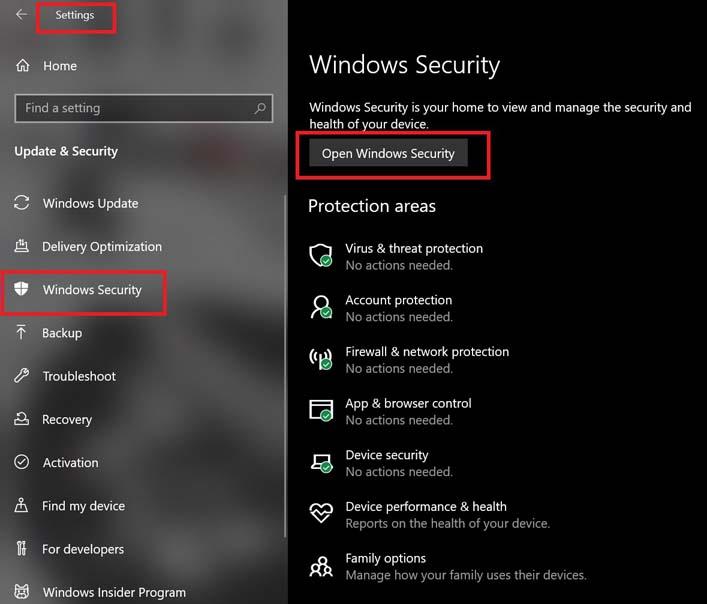
- Teraz kliknite na Otvorte Zabezpečenie systému Windows tlačidlo.
- Ísť do Ochrana pred vírusmi a hrozbami > Kliknite na Spravovať nastavenia.
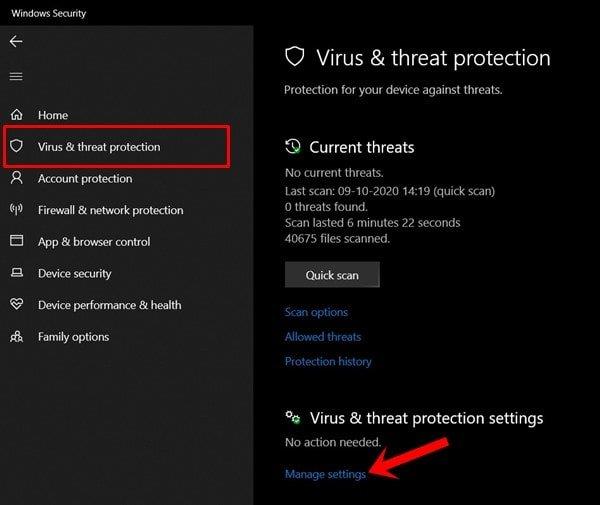
- Ďalej budete musieť jednoducho vypnúť a Ochrana v reálnom čase prepnúť.
- Ak sa zobrazí výzva, kliknite na Áno pokračovať ďalej.
- Okrem toho môžete aj vypnúť Ochrana poskytovaná cloudom, Ochrana proti manipulácii Ak chceš.
10. V Možnostiach napájania nastavte Vysoký výkon
V prípade, že váš systém Windows beží vo vyváženom režime v Možnosti napájania, stačí nastaviť režim vysokého výkonu pre lepšie výsledky. Aj keď táto možnosť bude vyžadovať vyššiu spotrebu energie alebo batérie. Robiť to:
- Klikni na Úvodná ponuka > Typ Ovládací panel a kliknite naň vo výsledku vyhľadávania.
- Teraz prejdite na Hardvér a zvuk > Vybrať Možnosti napájania.
- Kliknite na Vysoký výkon aby ste ho vybrali.
- Uistite sa, že ste zatvorili okno a úplne vypnite počítač. Ak to chcete urobiť, kliknite na Úvodná ponuka > Prejsť na Moc > Vypnúť.
- Keď je počítač úplne vypnutý, môžete ho znova zapnúť.
Vo väčšine prípadov by to malo vyriešiť problém s pádom Dying Light 2 na vašom počítači. Ak vám však žiadna z metód nepomohla, postupujte podľa ďalšej.
11. Zatvorte hru z aplikácií na pozadí
Ak nejakým spôsobom hra Dying Light 2 stále prechádza problémami, nezabudnite ju vypnúť vo funkcii Aplikácie na pozadí v počítači. Urobiť tak,
- Stlačte tlačidlo Windows + I kľúče na otvorenie Nastavenia systému Windows Ponuka.
- Kliknite na Ochrana osobných údajov > Posuňte sa nadol z ľavého panela a vyberte Aplikácie na pozadí.
- Prejdite nadol a vyhľadajte Umierajúce svetlo 2 názov hry.
- Len vypnite prepínač vedľa názvu hry.
- Po dokončení zatvorte okno a reštartujte počítač.
Táto metóda by vám mala pomôcť. Ak to však problém nevyrieši, môžete postupovať podľa nasledujúcej metódy.
12. Preinštalujte Microsoft Visual C++ Runtime
Uistite sa, že ste preinštalovali Microsoft Visual C++ Runtime do svojho počítača, aby ste úplne vyriešili viacero herných problémov alebo chýb. Urobiť to:
- Stlačte tlačidlo Windows kláves na klávesnici na otvorenie Úvodná ponuka.
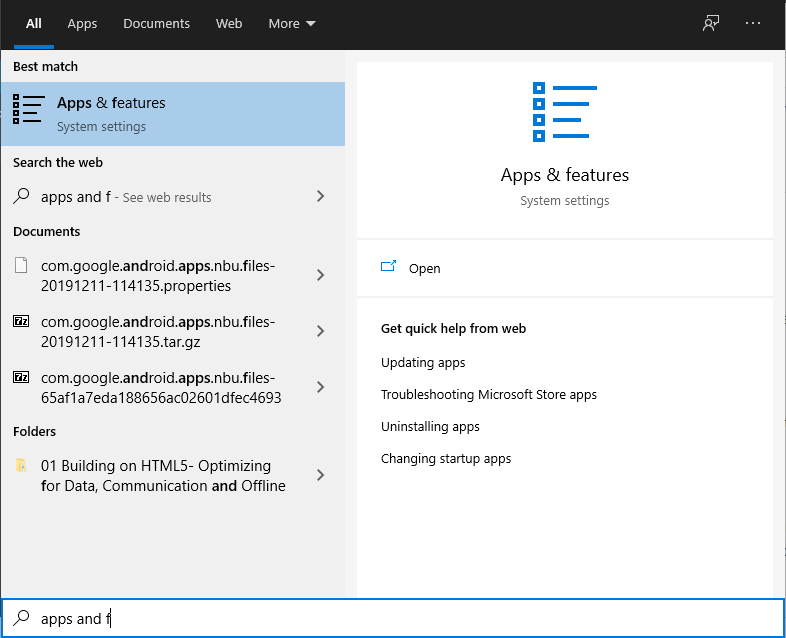
- Typ Aplikácie a funkcie a kliknite naň vo výsledku vyhľadávania.
- Teraz nájdite Microsoft Visual C++ program(y) v zozname.
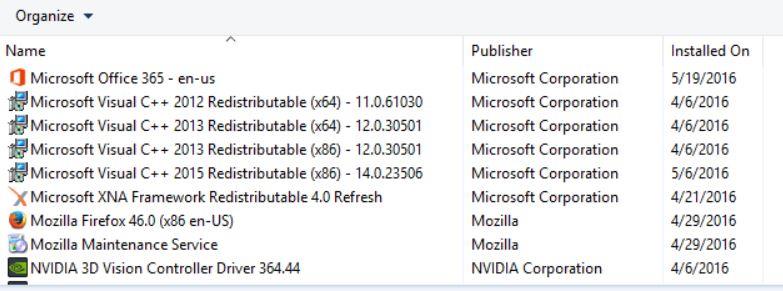
- Vyberte každý program a kliknite naň Odinštalovať.
- Navštíviť oficiálna stránka spoločnosti Microsoft a stiahnite si najnovšiu verziu Microsoft Visual C++ Runtime.
- Po dokončení ho nainštalujte do počítača a reštartujte systém, aby ste zmenili efekty.
13.Vykonajte čisté spustenie
Niektoré aplikácie a ich služby sa môžu spustiť automaticky hneď pri zavádzaní systému. V takom prípade budú tieto aplikácie alebo služby určite využívať veľa internetového pripojenia, ako aj systémové prostriedky. Ak sa tiež cítite rovnako, nezabudnite vykonať čisté spustenie počítača, aby ste skontrolovali problém. Urobiť to:
- Stlačte tlačidlo Windows + R kľúče na otvorenie Bežať dialógové okno.
- Teraz napíšte msconfig a zasiahnuť Zadajte na otvorenie Konfigurácia systému.
- Choďte na Služby karta > Povoliť Skryť všetky služby spoločnosti Microsoft začiarkavacie políčko.
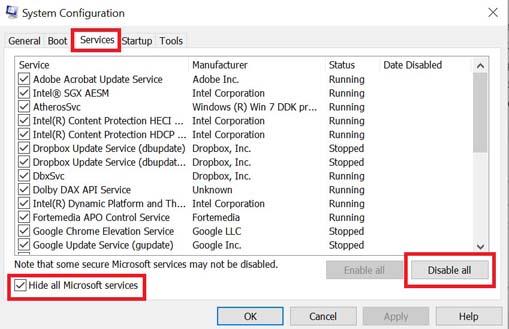
- Kliknite na Zakázať všetky > Kliknite na Použiť a potom OK na uloženie zmien.
- Teraz prejdite na Začiatok karta > kliknite na Otvorte Správcu úloh.
- Otvorí sa rozhranie Správcu úloh. Tu prejdite na Začiatok tab.
- Potom kliknite na konkrétnu úlohu, ktorá má väčší vplyv na spustenie.
- Po výbere kliknite na Zakázať aby ste ich vypli z procesu spustenia.
- Vykonajte rovnaké kroky pre každý program, ktorý má väčší vplyv na spustenie.
- Po dokončení nezabudnite reštartovať počítač, aby sa zmeny uplatnili.
14. Skúste zakázať prekrývajúce aplikácie
Zdá sa, že niekoľko populárnych aplikácií má svoj vlastný prekrývací program, ktorý môže nakoniec bežať na pozadí a spôsobiť problémy s výkonom hry alebo dokonca problémy so spustením. Ak chcete problém vyriešiť, mali by ste ich vypnúť podľa nasledujúcich krokov:
Zakázať prekrytie Discord:
- Spustite Nesúlad app > Kliknite na ikona ozubeného kolieska na spodku.
- Kliknite na Prekrytie pod Nastavenia aplikácie > Zapnúť a Povoliť prekrytie v hre.
- Klikni na Hry karta > Vybrať Umierajúce svetlo 2.
- nakoniec vypnúť a Povoliť prekrytie v hre prepnúť.
- Ak chcete použiť zmeny, nezabudnite reštartovať počítač.
Zakázať herný panel Xbox:
- Stlačte tlačidlo Windows + I kľúče na otvorenie Nastavenia systému Windows.
- Kliknite na Hranie > Prejsť na Herná lišta > Vypnúť Nahrávajte herné klipy, snímky obrazovky a vysielajte pomocou hernej lišty možnosť.
V prípade, že nemôžete nájsť možnosť Herný panel, jednoducho ju vyhľadajte v ponuke Nastavenia systému Windows.
Zakázať prekrytie Nvidia GeForce Experience:
- Spustite Nvidia GeForce Experience app > Choďte na nastavenie.
- Klikni na generál karta > Zakázať a Prekrytie v hre možnosť.
- Nakoniec reštartujte počítač, aby ste použili zmeny, a znova spustite hru.
Majte tiež na pamäti, že by ste mali zakázať niektoré ďalšie prekrývajúce aplikácie, ako sú MSI Afterburner, Rivatuner, RGB softvér alebo akékoľvek iné prekrývajúce aplikácie tretích strán, ktoré vždy bežia na pozadí.
15. Overte integritu herných súborov
Ak sa v tomto prípade vyskytne problém s hernými súbormi a nejakým spôsobom sa poškodí alebo chýba, nezabudnite vykonať túto metódu, aby ste problém ľahko skontrolovali.
Pre Steam:
- Spustiť Para > Kliknite na Knižnica.
- Kliknite pravým tlačidlom myši na Umierajúce svetlo 2 zo zoznamu nainštalovaných hier.
- Teraz kliknite na Vlastnosti > Prejsť na Lokálne súbory.
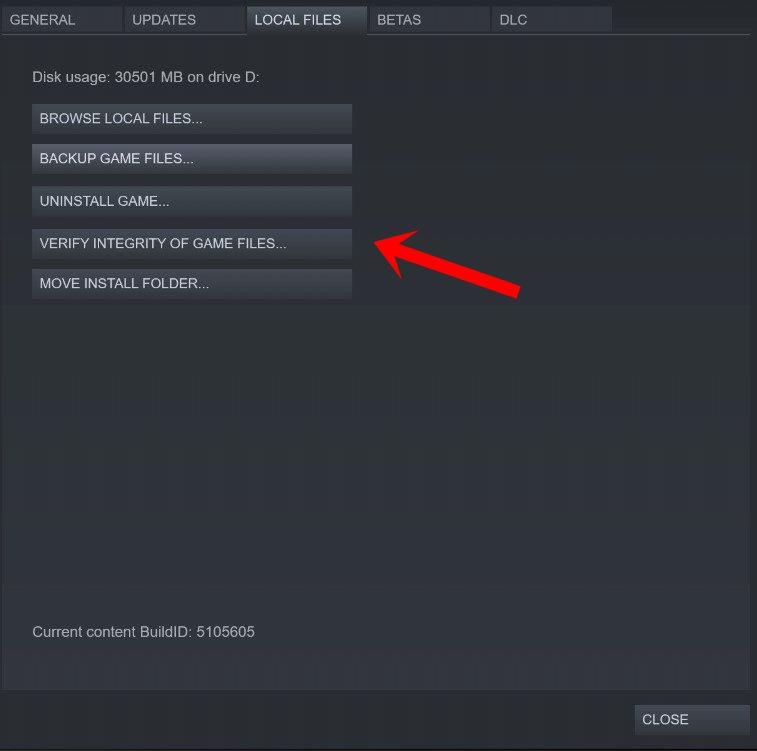
- Kliknite na Overte integritu herných súborov.
- Budete musieť počkať na proces, kým nebude dokončený.
- Po dokončení stačí reštartovať počítač.
Pre Epic Games Launcher:
- Otvor Spúšťač epických hier > Prejdite do svojho Knižnica.
- Klikni na ikona troch bodiek vedľa Umierajúce svetlo 2.
- Kliknite Overiť > Počkajte na dokončenie procesu opravy.
- Po dokončení reštartujte počítač, aby ste použili zmeny.
16. Zakážte pretaktovanie CPU alebo GPU
Za zmienku tiež stojí, aby ste nepovolili pretaktovanie CPU/GPU na vašom PC, ak vaša hra často padá alebo sa zadrháva. Vieme pochopiť, že pretaktovanie CPU/GPU môže mať obrovský vplyv na zlepšenie hry, ale niekedy môže spôsobiť aj problémy s prekážkou alebo kompatibilitou. Pre optimálny výkon stačí nastaviť frekvenciu na predvolenú.
17. Aktualizujte Dying Light 2
V prípade, že ste svoju hru Dying Light 2 nejaký čas neaktualizovali, postupujte podľa krokov uvedených nižšie, skontrolujte aktualizácie a nainštalujte najnovšiu opravu (ak je k dispozícii). Robiť to:
Pre Steam:
- Otvor Para klient > Prejsť na Knižnica > Kliknite na Umierajúce svetlo 2 z ľavého panela.
- Automaticky vyhľadá dostupnú aktualizáciu. Ak je k dispozícii aktualizácia, kliknite na ňu Aktualizovať.
- Inštalácia aktualizácie môže chvíľu trvať > Po dokončení nezabudnite zatvoriť klienta Steam.
- Nakoniec reštartujte počítač, aby ste použili zmeny, a potom skúste hru spustiť znova.
Pre Epic Games Launcher:
- Otvor Spúšťač epických hier > Kliknite na ‘Nastavenie’.
- Prejdite nadol na Spravovať hry a uistite sa, že vedľa je začiarknutie „Povoliť automatické aktualizácie“.
- Teraz rozbaľte ponuku pre každú hru, pre ktorú chcete povoliť automatické aktualizácie.
- Uistite sa, že hry majú ‘Automatická aktualizácia’ políčko začiarknuté.
- Ukončite spúšťač a znova ho otvorte, aby ste obnovili systém.
- Nakoniec by ste mali byť schopní aktualizovať Umierajúce svetlo 2 hra na PC.
To je všetko, chlapci. Predpokladáme, že táto príručka vám pomohla. Pre ďalšie otázky môžete komentovať nižšie.
FAQ
Ako opraviť, že sa Dying Light neotvára v systéme Windows 10?
1 Najprv prejdite do Správcu úloh. 2 Potom prejdite na kartu „Podrobnosti“. 3 Teraz nájdite súbor .exe Dying Light. 4 Potom naň kliknite pravým tlačidlom myši a vyberte možnosť „Nastaviť prioritu“ a nastavte prioritu na „V reálnom čase“ alebo na vysokú. Viac…
Ako opraviť pád Dying Light 2 v hre?
Vo všeobecnosti platí, že ak je vaším aktuálnym cieľom odtaktované FPS, obmedzte hru na 60 FPS. Ak je váš aktuálny cieľ 60 FPS, obmedzte hru na 30 FPS. To znižuje zaťaženie GPU a CPU a opravuje pád Dying Light 2 v hre. Problémy s výkonom sú medzi PC videohrami bežné a Dying Light 2 nie je výnimkou.
Má Dying Light 2 koktanie a oneskorenia?
Tu sme poskytli kroky na vyriešenie problémov s koktaním a oneskorením Dying Light 2. Je celkom poľutovaniahodné, že niektorí PC hráči Dying Light 2 majú počas hry viacero problémov, ako sú koktanie, oneskorenia, pády, pády snímok atď. Na niektorých počítačoch to môže byť vážny problém v závislosti od faktora kompatibility.
Prečo na mojom počítači nefunguje Dying Light?
Riešenie: Skontrolujte, či ste aktualizovali ovládače grafickej karty na najnovšie a či spĺňate minimálne systémové požiadavky. Dying Light Stuttering, zamrznutie alebo problémy so zadrhávaním spôsobujú, že pre niektorých používateľov je hra nehrateľná.
Ako opraviť oneskorenie Dying Light a poklesy FPS?
Teraz nájdite súbor .exe Dying Light. Potom naň kliknite pravým tlačidlom myši a vyberte možnosť „Nastaviť prioritu“ a nastavte prioritu na „V reálnom čase“ alebo na vysokú. Dying Light Lag, problémy s oneskorením sú podobné poklesom fps a mnoho hráčov sa tiež stretáva s oneskorením.
Ako opraviť čiernu obrazovku Dying Light 2 na Steame?
Ak Steam/Epic nereaguje, keď stlačíte tlačidlo Play alebo sa objaví čierna obrazovka a okamžite zmizne, prvá vec, ktorú by ste mali urobiť, je skontrolovať a opraviť súbory hry Dying Light 2. Ak chcete opraviť súbory Dying Light 2, postupujte podľa týchto krokov: Otvorte Steam a prejdite na stránku Knižnica.
Ako opraviť, že Dying Light 2 nefunguje v systéme Windows 10?
Kliknite pravým tlačidlom myši na súbor skratky Dying Light 2 exe v počítači. Teraz vyberte Vlastnosti > Kliknite na kartu Kompatibilita. Nezabudnite začiarknuť políčko Spustiť tento program ako správca. Kliknite na Použiť a vyberte OK pre uloženie zmien. 3. Overte integritu herných súborov
Ako nájdem inštalačný priečinok Dying Light?
Keď sa otvorí Steam, prejdite z ponuky na kartu Knižnica. Nájdite Dying Light v zozname hier, ktoré máte nainštalované v počítači, a v kontextovej ponuke, ktorá sa zobrazí, vyberte položku Vlastnosti. V okne Vlastnosti prejdite na kartu Lokálne súbory a kliknite na tlačidlo Prehľadávať lokálne súbory, aby ste otvorili inštalačný priečinok hry.
Prečo moje Dying Light stále padá na mojom počítači?
Aktualizácia alebo vrátenie ovládačov grafickej karty je skvelý spôsob, ako vyriešiť mnohé problémy so zlyhaním hry a Dying Light nie je výnimkou. Ak sa problém začal objavovať hneď po inštalácii hry, je možné, že ovládače grafickej karty sú príliš staré na to, aby podporovali hru, a odporúčame vám ich aktualizovať.
Kedy bude k dispozícii kooperácia Dying Light 2?
Kedy bude k dispozícii kooperácia Dying Light 2? Co-op nie je k dispozícii od samého začiatku hry. Najprv budete musieť dokončiť úvod a návod, ktorý vás zavedie do mesta, čo bude trvať hodinu alebo dve.
Ako môžem hrať Dying Light 2 online s priateľmi?
Vyberte Pokračovať alebo Načítať hru a načítajte uloženú hru. Keď ste v hre, stlačte Escape. Kliknite na Online menu. V online ponuke si môžete vybrať možnosti Online, aby ste zmenili nastavenia hry pre jedného hráča na verejné (takže sa k vašej kooperatívnej relácii môže pripojiť každý hráč Dying Light 2), Iba priatelia (ktokoľvek vo vašom zozname priateľov) alebo Súkromné (pozvať- iba).
Je Dying Light 2 vo vývoji peklo?
Dying Light 2 predtým malo vydanie na jar 2020, predtým, ako Techland oznámil, že nesmierne očakávané pokračovanie bolo odložené na neurčito. Odvtedy Techland zatlačil na správy, že Dying Light 2 je vo vývojovom pekle.
Môžem hrať Dying Light 2 na svojom notebooku?
Banshees a Chargers sú teraz ľahšie spozorovaní v infikovaných hordách počas noci. Predstavená vysokovýkonná predvoľba, ktorá optimalizuje zobrazovanú grafiku, čo vám umožní hrať Dying Light 2 na starších počítačoch a notebookoch. Vylepšenia súvisiace s vyrovnávacou pamäťou PC DX12.
Aký je najnovší patch pre Dying Light 2?
Máme novú aktualizáciu opravy pre Dying Light 2, 1.07. Tu sú poznámky k opravám pre aktualizáciu zo 16. februára 2022. Dying Light 2 bol vydaný 4. februára 2022 po rokoch neustálych aktualizácií a opráv chýb prvého titulu. Od nového vydania hry s pravidelnými aktualizáciami obsahu očakávame viac toho istého.
Ako opraviť zlyhanie Dying Light v systéme Windows 10?
Riešenie: Ak chcete vyriešiť problémy s fps, postupujte podľa krokov uvedených nižšie. Najprv prejdite do Správcu úloh. Potom prejdite na kartu „Podrobnosti“. Teraz nájdite súbor .exe Dying Light. Potom naň kliknite pravým tlačidlom myši a vyberte možnosť „Nastaviť prioritu“ a nastavte prioritu na „V reálnom čase“ alebo na vysokú.
